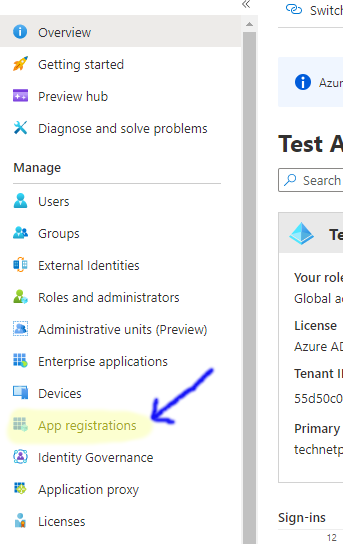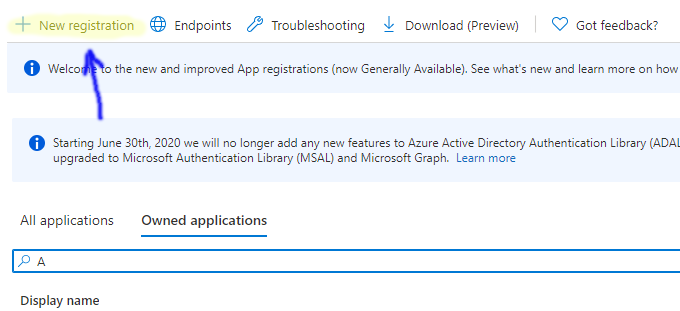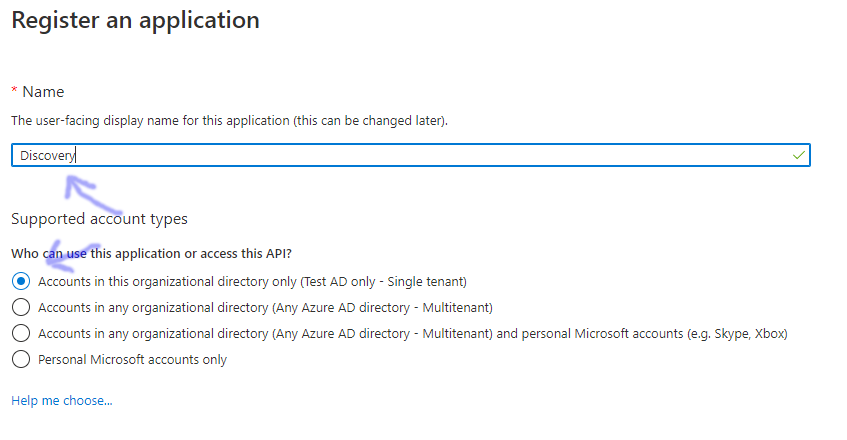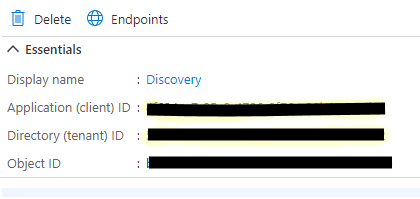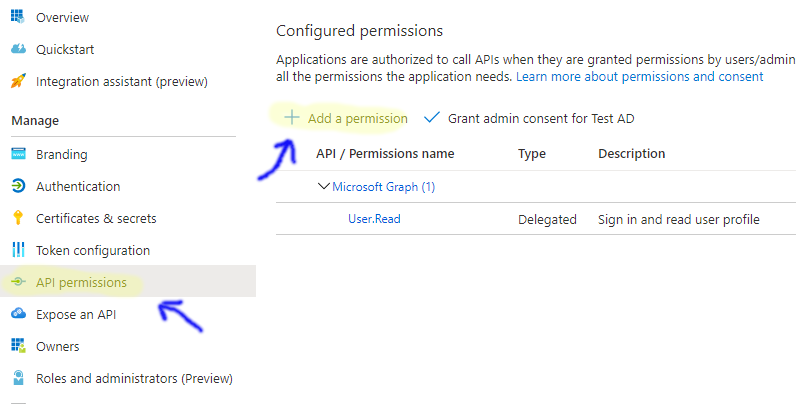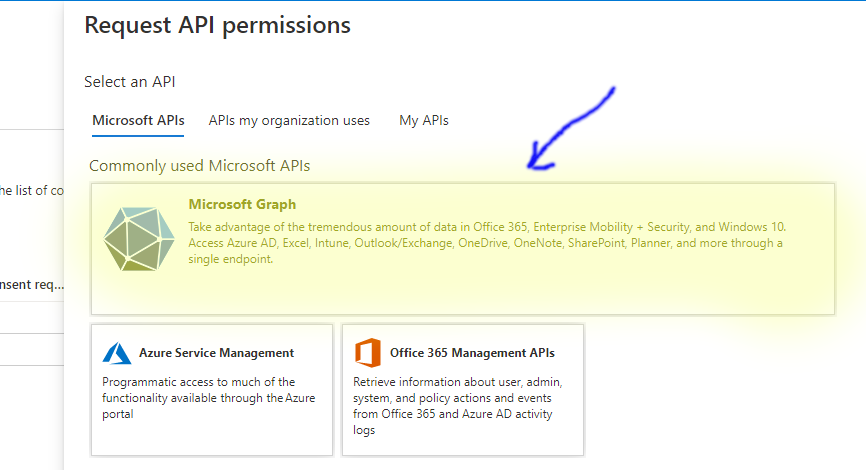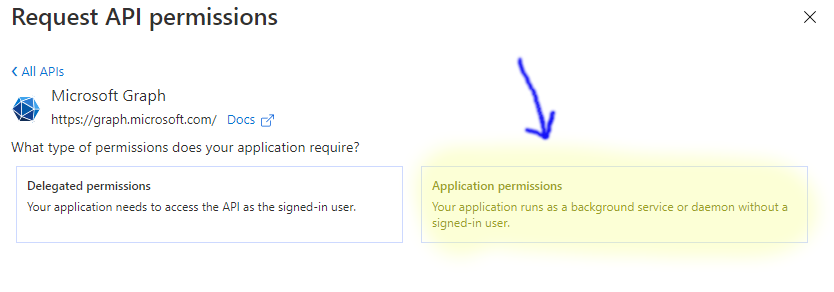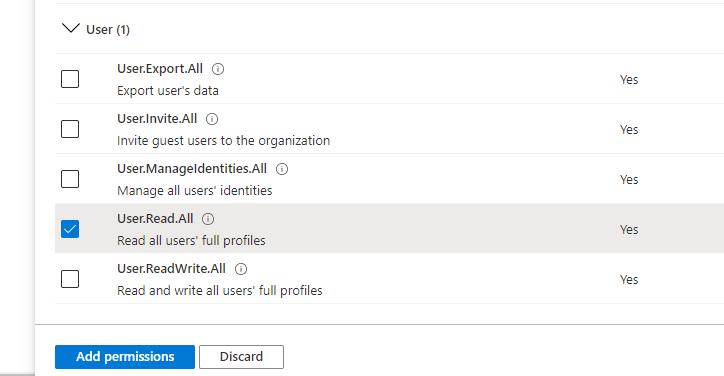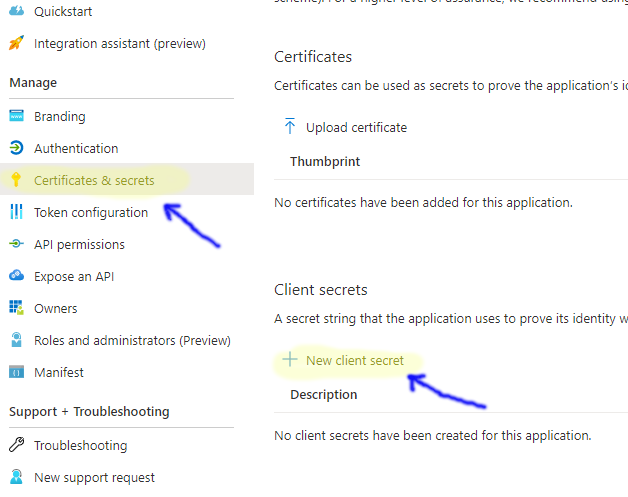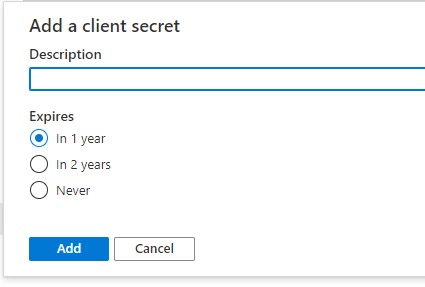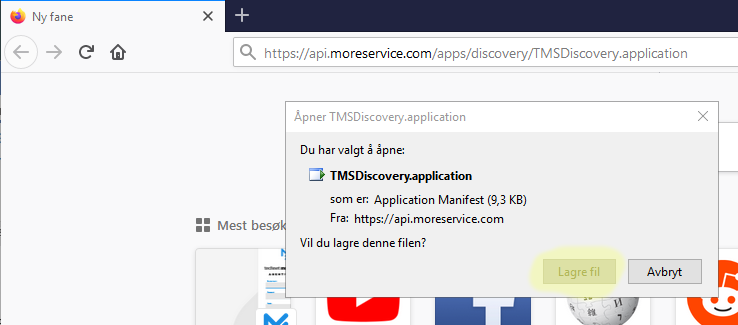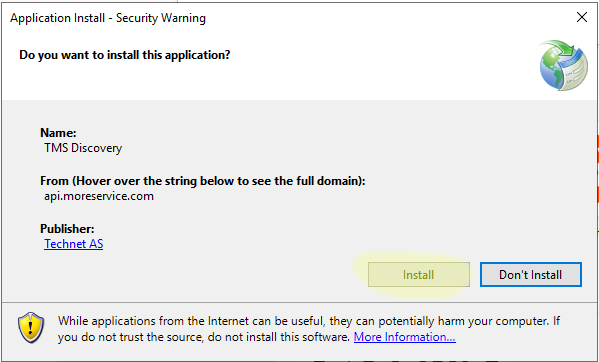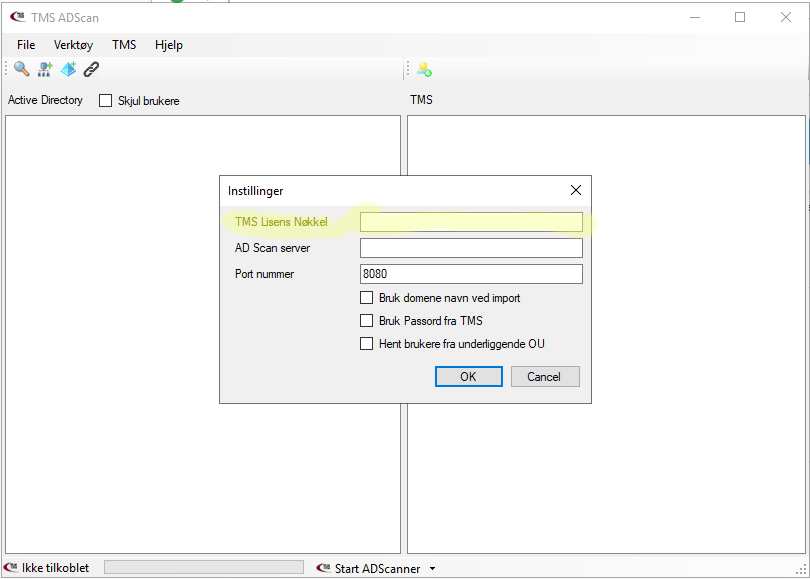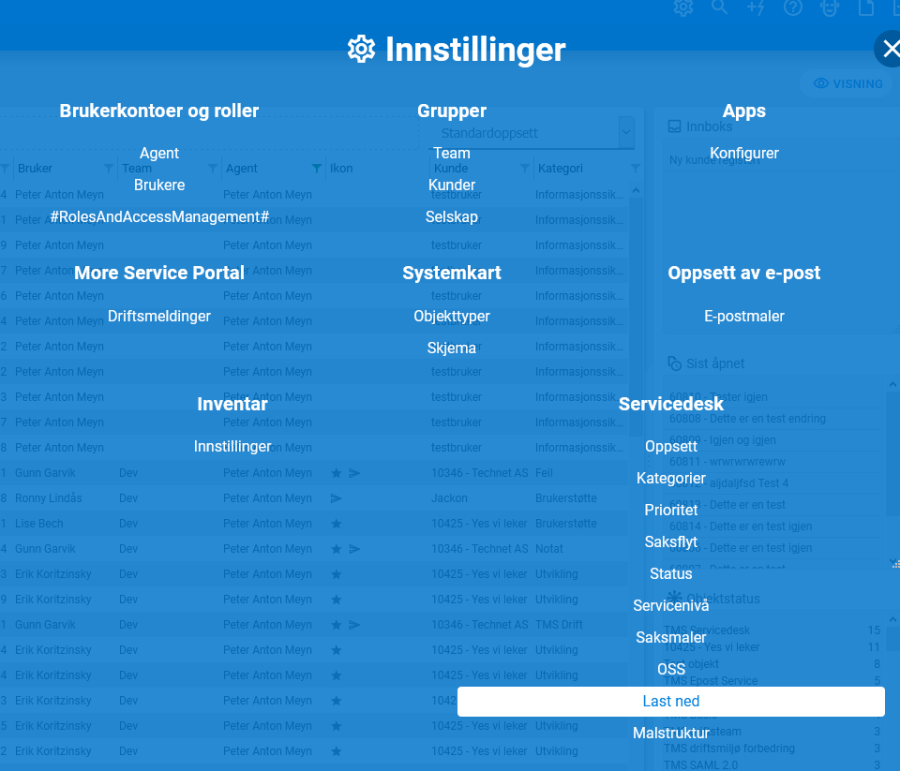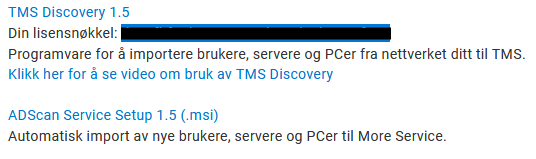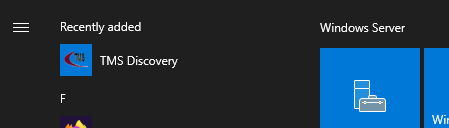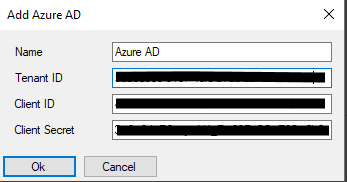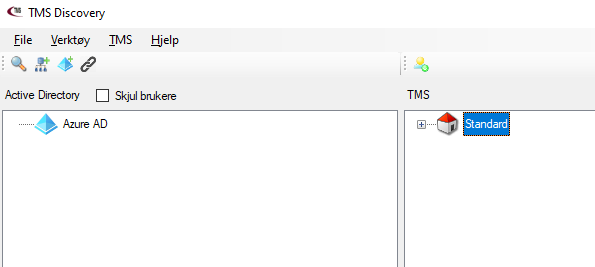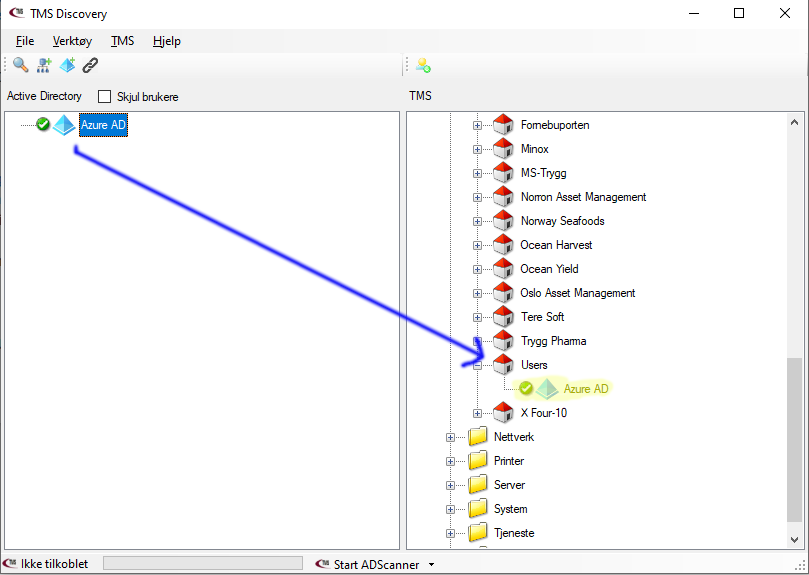Oppsett i Azure AD
For at More Service Discovery skal kunne få tilgang til brukere i Azure AD så må det registreres en ny «App» i Azure AD.
Dette gjøres i Azure AD ved å velge «App registration»
Under velger man igjen «New Registration»:
Du må da gi applikasjonen ett navn og den skal kun ha tilgang gjeldene Tenant:
Applikasjonen er nå registrert og vil få en egen «Client ID» som vist under:
Her skal vi bruke «Tenant ID» og «Client ID» inne i More Service Discovery for å koble mot Azure AD.
Vi må videre sette riktig tilgang, og lage en «Client Secret».
Tilgang Azure AD Applikasjon
More Service Discovery trenger kun lese tilgang til brukere i Azure AD. For en ny applikasjon så gis den automatisk tilgang til å lese brukere, men dette er en «Delegated» tilgang.
For at Discovery skal kunne lese så må det gis en «Application» tilgang for å lese brukere for denne.
Man velger «Add a permisson» og deretter velger man «Microsoft Graph»:
Deretter velger man «Application permission»
Man velger deretter «User.Read.All» og trykker «Add permissions»:
Denne rettigheten vil da bli lagt til for Discovery, men den er ikke aktiv før denne er godkjent av en administrator:
Dersom man har administrator rettigheter så kan dette gjøres ved å klikke på «Grant admin consent» som vist over.
Discovery skal da ha fått rettigheten for å lese brukere.
Client Secret
For at Discovery skal kunne koble seg til Azure AD og lese brukere trenger den ett passord/Client secret. Dette tildeles via «Certificates & secrets»:
Under «Certificates & secrets» så velger man «New client secret". Man vil da få legge inn ett navn på denne og hvor denne skal gjelde:
Legg inn ett navn og velg hvor lenge denne skal gjelde og trykk «Add»
En ny «Client secret» legges da til og vises på skjermen som vist over. Denne må kopieres ut og brukes i Discovery når man legger til koblingen mot Azure AD.
1120pxViktig
Kopier ut «Client secret» strengen med en gang. Dersom man forlater siden så kommer ikke denne opp igjen, og man må lage en ny.
Note
Det er 2 typer tilganger:
- Delegated: Tilganger som gis til brukere som logger seg på.
- Application: Tilganger som gis til applikasjoner som logger seg på.
Oppsett Discovery
Installasjon More Service Discovery
Bruk følgende URL for å installere More Service Discovery
https://api.moreservice.com/apps/discovery/More ServiceDiscovery.application
Dette vil starte nedlasting av More ServiceDiscovery.application som brukes for å starte More Service Discovery installasjonen:
Velg lagre for å lagre denne filen.
Deretter startes denne filen. Man vil da få følgende beskjed:
Her velges «Install» for å installere applikasjonen. Denne installeres da i profilen til den påloggede brukeren, og den legges til i start menyen.
Hver gang applikasjonen startes så sjekker den for oppdateringer. Dersom en oppdatering finnes så spør den om denne skal lastes ned og installeres.
Når installasjonen er ferdig så startes applikasjonen der den spør om lisens nøkkel:
Denne nøkkelen finnes i More Service under «innstillinger» og «Last ned»:
Her er det «din lisensnøkkel» som skal brukes som vist under:
Når denne legges inn så kobler More Service Discovery seg mot More Service.
VIKTIG
Det er viktig å ta en restart av More Service Discovery for å få opp data fra databases i More Service Discovery. Så etter at lisens nøkkelen er lagt inn og godtatt så lukk More Service Discovery. Deretter start More Service Discovery fra start menyen.
More Service Discovery skal nå kunne startes fra Start Menyen:
Det er viktig å restarte More Service Discovery etter at lisens nøkkelen er lagt inn. Når den er startet på nytt så kan man gå videre med å koble den mot Azure AD.
Koble mot Azure AD
Når tilgangen er gitt i Azure AD så kan man sette opp koblingen i Discovery mot Azure AD.
Dette gjøres på følgende måte inne i Discovery:
Velg «Add Azure AD» og legg inn informasjon for å koble til Azure:
«Name» er kun en label som brukes i Discovery for visning av denne koblingen, og brukes ikke under selve autentiseringen.
Trykk «Ok» for å lagre ned koblingen.
For å opprette en kobling mot en brukergruppe i More Service så drar man «Azure Ad» og slipper den på den bruker gruppen som skal motta brukere:
Brukere kan da importeres på normal måte via «More Service | Oppdater Brukere»